「これ何?」っていうアカウント、確かにあるわ。
先日、私のもとに Drizlyという会社から「データ流出」に関するメールが届きました。Drizlyはアルコール販売を手がけるオンラインショップですが、最近大規模なデータ流出事件が起きており、顧客250万人分の個人情報が漏洩したとも報じられました。
確かに3年前、一度だけそのサイトを利用して元同僚にウイスキーを送ったことがあったのですが、正直私はアカウント登録したこともすっかり忘れていました。今回のメールを機にアカウント削除しようと思い、設定の画面などいろいろ探したのですが…「退会手続き」といった項目が見つかりません。どこをどう見ても、ないんです。なんてこった…と一気にストレス全開になってしまいました。
それ以来、私は「放置アカウントを掘り起こして削除する」という行為に熱中するようになりました。忘却の彼方に置き忘れたアカウントに、自分の個人情報が山のように埋まっているわけですから、できる限り見つけて消さないと!
古いアカウントを放置すると、情報流出の温床になる恐れ
データ流出の被害にあったサイトはDrizlyだけではありません。ハッキングや漏洩、侵害に関するメールはしょっちゅう送られてきます。 一見小規模なデータ漏洩事件でも、特に、同じパスワードを使いまわしている方は注意が必要です。古いログインデータが流出することで、芋づる式に最近の認証情報まで漏洩してしまう恐れがあります。パスワード管理ツールを活用したり、その都度セキュリティ強めのパスワードを作ったり、と十分注意しているつもりでも、個人情報を提供したサイトを長期間放置するとプライバシーが危険にさらされることがあるので、油断は禁物です。古いサイトやサービスが、カレンダーや連絡先のアカウントとリンクしていたり、年齢や性別などの個人情報や私的なメモが残っていたりすることもあります。
退会手続きが面倒でわかりにくいケースも。
ただ、Drizlyでもそうでしたが、退会手続きが複雑でわかりにくい(できない)、というケースも少なくありません。最終的にDrizlyは、利用規約に「アカウントを削除するにはカスタマーサービスチームにメールしてください」と記載されていることがわかりました。実はこういったケースは他にもあり、Amazonも退会する際にはカスタマーサービスに連絡することになっていますし、Evernoteでメールアドレスとユーザー名を消すには「サポートチケット」なるものを提出しなければいけません。NBCの動画配信サービス Peacockに至っては「カリフォルニア消費者プライバシー法で認められて権利を行使する」という仰々しい手続きをとらなければならず、数回クリックしただけで「はい、退会」と済ませてくれないサイトも多いのです。
これってちょっと、ひどくないですか? 自分のアカウントを削除するだけなのに、まず5分も「アカウント削除する方法」を探さなきゃいかないなんて、ナンセンスです。もし退会手順などが見つからずお困りの方がいたら、「Just Delete Me」や「Account Killer」などのウェブサイトが便利ですよ。
放置アカウントを見つける方法 とはいえ、アカウントを作ったことさえ忘れてしまうこともありますよね。私のようなタイプは、放置アカウントが10件も20件も転がっていて、「アカウント漏洩の恐れ」的なメールではじめて「そんなのあったっけ!」と思い出す…ということも珍しくありません。
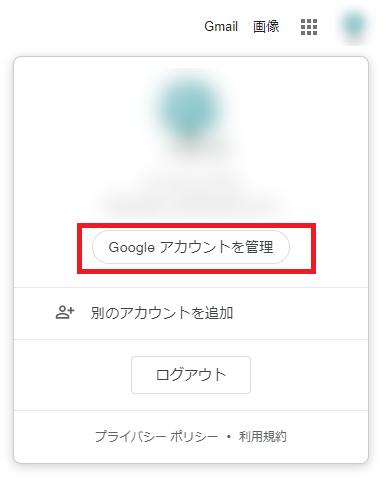
こんなズボラな私が、幽霊会員サイトを見つけるための作戦をお教えします!
パスワード管理ツール(またはブラウザに保存されている認証情報)をソートする。
もしパスワード管理ツールを長期間使用しているなら、古いアカウントを追跡するのは簡単です。ツールを起動してログインリストを確認、すでに使わなくなったWebサイトにアクセスしてアカウントを削除しましょう。1Passwordなど、一部のパスワード管理ツールでは「最後に使用した日付」や「作成した日付」順に並べ替えることができるので、古いアカウントを見つけやすくなっています。 ブラウザに組み込まれているパスワードツールを使用しているなら、通常はすべてのアカウントを一覧表示できる方法があるはずです。
・Chrome:右上のプロフィールアイコンをクリック→キーアイコンを選択。
・Firefox:右上にある3バーメニューをクリック→[ログインとパスワード]を選択。
・Safari:メニューバーの[Safari]、[設定]、[パスワード]の順にクリック。
ちなみに、パスワードマネージャーでログインを削除してもアカウント自体が削除されたわけではないので注意してください! 退会やアカウント削除する場合は該当サイトにログインして手続きをとってくださいね。
メールの受信トレイを探索する。
メールの受信トレイには、放置サイトのヒントが眠っていることも少なくありません。「ようこそ」や「アップデート」、「更新中」、「お客様のアカウント」、「無料トライアル」、「メールをご確認」といったキーワードで検索をかけてみると、思いがけないアカウント情報が出てくるかもしれません。
GoogleやFacebookのIDでログインしたアカウントを確認する。
新しいユーザー名とパスワードを作成する代わりに、GoogleまたはFacebookログインを使って会員登録した場合、そのサイトやアプリの一覧は割と簡単に見つかるはず。ただ、GoogleやFacebookの権限ページからのアクセスを取り消す前に、まずは該当するサイトやアプリのアカウントを削除しましょう。
Googleの場合は、権限ページ([アカウント]>[セキュリティ]>[Googleでログイン])に移動し、[Googleでログイン]の下に表示されているサイトを確認します。不要なアプリがあれば、 [アクセス権を削除]を選択しましょう。その際、まずはそのサイトにアクセスしてアカウントを削除するのをお忘れなく! Facebookの場合は、右上のドロップダウンアイコンをクリックし、[設定とプライバシー]>[設定]>[アプリとウェブサイト]を選択します。くどいようですが、Googleと同様、アクセスを取り消す前に必ず該当のサイトでアカウント削除しておいてください。
古いアカウントを探索する。
私のように、存在すら忘れていたアカウントがハッキング被害に遭う、というケースを防ぐためにも、自分が会員登録したサイトの安全性はできるだけ把握しておきたいものです。そこでおすすめしたいのが、“Have I been Pwned?”です。これは、データ漏洩の被害にあったメールアドレスを監視する無料サイト。ここでメールアドレスを検索すると、自分の認証情報が世の中に出回っているかどうか確認することができます。かなり古いデータにまでさかのぼることが可能で、私の場合はGawker がハッキングされた時に流出した2010年当時のアカウントが検出されました。記憶の彼方に置き去りにされたアカウントと再会できるかもしれませんよ。
自分のアカウントは自分の責任で管理しよう!
そんなわけで、私は上記の方法で古いアカウントを約20件も発見しました。そしてそのうち半分はすぐに削除できました(Withings、Boxや Todoistなど、作成した記憶のないものも…)。8tracksなど、幽霊会員と見なされて自動的にアカウント削除されたものもいくつかありましたが、Showtimeなどのように、削除依頼をメールで送信するタイプのサービスもありました。
今回、「不要アカウント一掃プロセス」を実行してみて、その作業が必要以上にストレスフルだとうことがわかりました。ちなみに、最初に紹介したDrizlyに「なぜアカウント削除がこれほど面倒なのか」と質問してみたのですが、回答はありませんでした。
Drizlyなどの企業にとって顧客がアカウントを削除してデータが失われることが一番心配なのかもしれませんが、企業側はデータをポータブルに、そしていつでもダウンロードできるようにしておいてくれないと困ります。ああ、私のデータを早く返してほしい。そして速攻で退会ボタンクリックしたい…!
今後もしばらくは「退会希望の方は顧客サポートまでご連絡を」制度は残るでしょうから、面倒でも、定期的に手動でアカウントをチェックして、不要なものは早めに削除しておくことをお勧めします!
©2020 WIRECUTTER, INC. A NEW YORK TIMES COMPANY.









